iCloud - это облачное хранилище, разработанное компанией Apple, которое предоставляет пользователям множество полезных функций, таких как синхронизация данных, резервное копирование и удаленный доступ к устройствам. Однако иногда возникают ситуации, когда вам нужно быстро удалить свой iPhone из iCloud, быть может из-за утери устройства или продажи его.
Удаление iPhone из iCloud может помочь вам безопасно избавиться от связанной с ним информации и предотвратить нежелательный доступ к вашим данным. Кроме того, это также позволит вам освободить место в своем облачном хранилище для использования его с другими устройствами.
В этой статье мы рассмотрим несколько простых шагов, которые помогут вам быстро удалить ваш iPhone из iCloud. Мы покажем вам, как сделать это с помощью самого устройства, а также с помощью веб-интерфейса iCloud на компьютере. Ознакомьтесь со следующими инструкциями, чтобы узнать, как безопасно удалить свой iPhone из iCloud.
Как быстро удалить iPhone из iCloud?

Если вы хотите быстро удалить свой iPhone из iCloud, вам необходимо выполнить следующие шаги:
- Откройте настройки на своем iPhone.
- Перейдите в раздел "Ваше имя" в верхней части меню.
- Прокрутите вниз и выберите "Выйти из iCloud".
- Введите пароль от своей учетной записи iCloud и нажмите на кнопку "Выйти".
После выполнения этих шагов ваш iPhone будет удален из iCloud. Будьте осторожны, так как это действие также отключит все функции iCloud на вашем устройстве.
Убедитесь, что перед удалением iPhone из iCloud вы выполнили резервное копирование всех важных данных, чтобы не потерять их.
Подготовка к удалению iPhone из iCloud
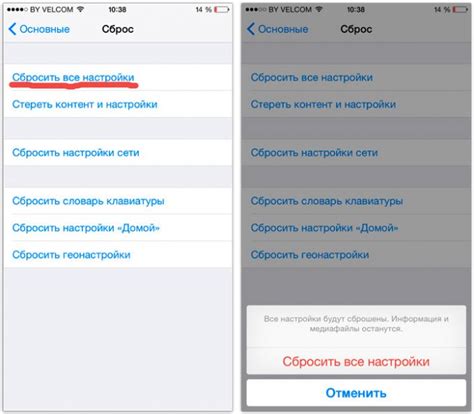
Перед тем, как удалить iPhone из iCloud, необходимо выполнить несколько важных шагов:
- Проверьте подключение к Интернету на вашем iPhone.
- Убедитесь, что у вас есть резервная копия данных с iPhone. Вы можете создать резервную копию в iCloud или на компьютере с помощью iTunes.
- Отключите "Найти iPhone" на своем устройстве. Для этого перейдите в "Настройки", выберите свой аккаунт в iCloud, затем нажмите "Найти iPhone" и выключите эту функцию.
- Если на вашем iPhone установлена версия iOS 10.2 или более поздняя, отключите функцию "Активация блокировки". Для этого перейдите в "Настройки", выберите свой аккаунт в iCloud, затем нажмите "Найти iPhone" и выключите эту функцию.
- Наконец, выполните отключение вашего iPhone от iCloud. Для этого перейдите в "Настройки", нажмите на свой аккаунт в iCloud, затем прокрутите вниз и нажмите "Выйти". Введите ваш пароль для подтверждения выхода из iCloud.
После выполнения всех этих шагов, ваш iPhone будет удален из iCloud, и вы сможете использовать его с другим аккаунтом или продать устройство.
Войти в настройки iCloud на iPhone
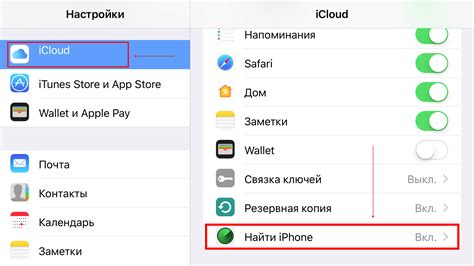
Для быстрого удаления устройства iPhone из iCloud необходимо войти в настройки iCloud на самом iPhone. Следуйте инструкциям ниже, чтобы выполнить эту операцию:
- Откройте приложение "Настройки" на вашем iPhone.
- Прокрутите вниз и нажмите на свою учетную запись iCloud.
- На странице с настройками iCloud вы увидите список всех подключенных устройств.
- Выберите устройство iPhone, которое вы хотите удалить из iCloud.
- Нажмите на кнопку "Удалить учетную запись iCloud" или "Выйти из учетной записи iCloud".
- Подтвердите свое действие, если появится соответствующий запрос.
После завершения этих шагов ваш iPhone будет удален из вашей учетной записи iCloud. Это может быть полезно, если вы хотите продать устройство или передать его другому лицу. Убедитесь, что вы сделали резервную копию важных данных перед удалением iPhone из iCloud.
Навигация до раздела удаления устройства
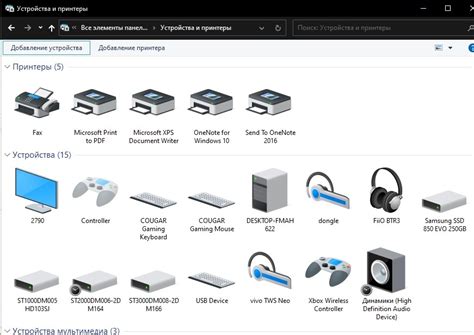
Чтобы быстро удалить iPhone из iCloud, следуйте этим шагам:
- Откройте настройки iCloud на своем устройстве.
- Прокрутите вниз и нажмите на пункт меню "Учетная запись".
- Выберите раздел "Управление устройствами".
- Найдите свое устройство в списке и нажмите на него.
- Нажмите на кнопку "Удалить устройство" и подтвердите свое намерение.
После выполнения этих шагов ваш iPhone будет удален из вашей учетной записи iCloud.
Подтверждение удаления iPhone из iCloud
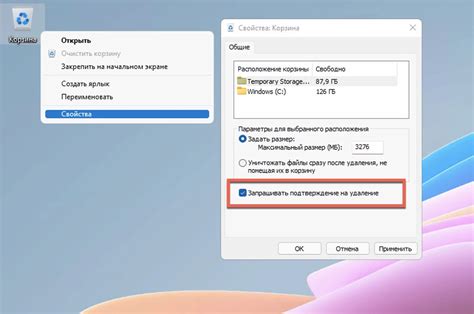
Перед окончательным удалением iPhone из iCloud необходимо выполнить несколько шагов для подтверждения. Это поможет защитить ваши данные и предотвратить случайное удаление.
Пожалуйста, убедитесь, что выполнены следующие условия:
| 1. | Убедитесь, что ваш iPhone находится подключен к интернету. |
| 2. | Зайдите в настройки iCloud на вашем iPhone. |
| 3. | В разделе "Учетная запись" сделайте скриншот текущих настроек iCloud. |
| 4. | В разделе "Учетная запись" проследуйте к опции "Удалить аккаунт". |
| 5. | Внимательно прочитайте предупреждающее сообщение о последствиях удаления. |
| 6. | Для подтверждения удаления введите пароль от вашей учетной записи iCloud. |
| 7. | Нажмите на кнопку "Удалить с моего iPhone". |
После выполнения этих шагов ваш iPhone будет удален из iCloud, и все данные, находящиеся в вашей учетной записи iCloud на этом устройстве, будут безвозвратно удалены. Будьте осторожны и убедитесь, что вы сделали все необходимые резервные копии и перенесли важные данные на другие устройства.
Проверка успешного удаления iPhone из iCloud
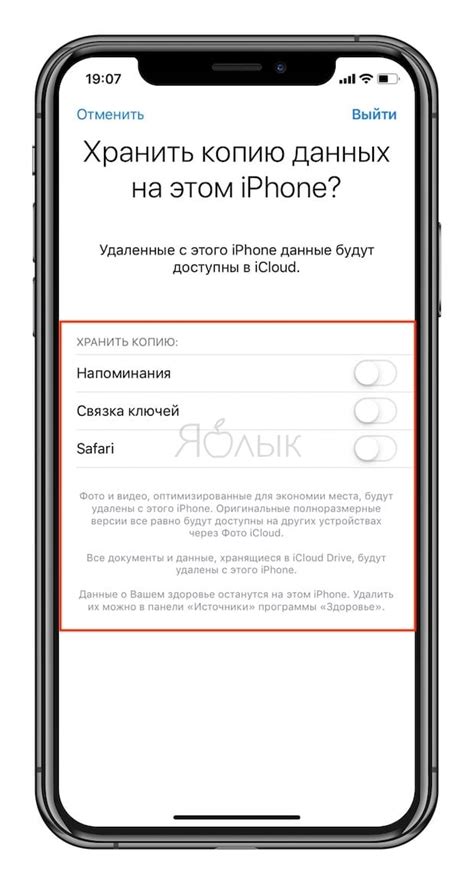
После удаления вашего iPhone из iCloud вам необходимо убедиться, что процесс прошел успешно. Для этого следуйте следующим шагам:
1. Перейдите на веб-сайт iCloud.
Откройте любой веб-браузер и введите адрес www.icloud.com в адресной строке. Нажмите клавишу Enter, чтобы открыть сайт iCloud.
2. Войдите в свою учетную запись iCloud.
Введите свой Apple ID и пароль для входа в учетную запись iCloud.
3. Перейдите на страницу "Найти iPhone".
На главной странице iCloud найдите и нажмите на иконку "Найти iPhone".
4. Проверьте свои устройства.
На странице "Найти iPhone" вы увидите список всех устройств, связанных с вашей учетной записью iCloud. Убедитесь, что ваш iPhone отсутствует в этом списке.
5. Проверьте статус вашего iPhone.
Если ваш iPhone был успешно удален из iCloud, вы увидите сообщение "iPhone удален" рядом с его названием в списке устройств.
После прохождения всех этих шагов вы можете быть уверены, что ваш iPhone был удален из iCloud.